ホームページ >ウェブフロントエンド >PS チュートリアル >PS はテキストを削除し、複雑な背景色を保持します
PS はテキストを削除し、複雑な背景色を保持します
- coldplay.xixiオリジナル
- 2021-02-08 15:49:1617865ブラウズ
ps テキストを削除し、複雑な背景色を保持する方法: まず、PS ソフトウェアを開き、編集する必要がある画像を開きます。次に、なげなわツールを見つけて選択範囲を描画し、編集メニューを見つけます。オプションを入力し、コンテンツ認識オプションを選択します。最終設定後、「OK」をクリックし、キーボードの [Ctrl D] キーを押して選択をキャンセルします。

この記事の動作環境: Windows 7 システム、Adobe Photoshop CS6 バージョン、Dell G3 コンピューター。
ps テキストを削除し、複雑な背景色を保持する方法:
1. ps ソフトウェアを開き、ps 操作インターフェイスに入ります。
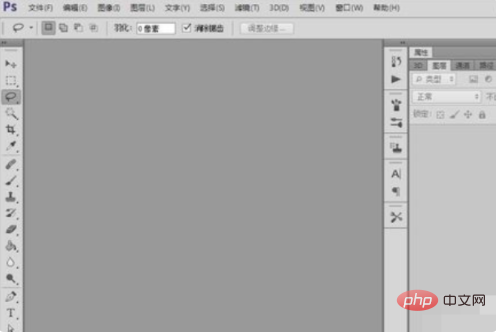
#2. このインターフェイスで Ctrl O キーを押すと、[画像を開く] ダイアログ ボックスが表示されます。ダイアログ ボックスで編集する必要がある画像を見つけます。
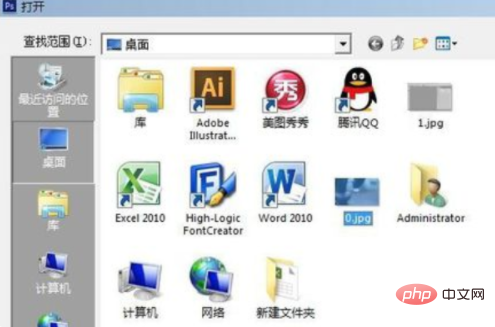
#3. ツールボックスでなげなわツールを見つけます。
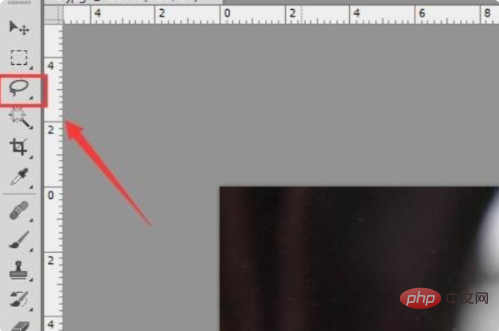
#4. なげなわツールを使用して、テキスト上に選択範囲を描画します。

#5. メニューで編集メニューを見つけます。
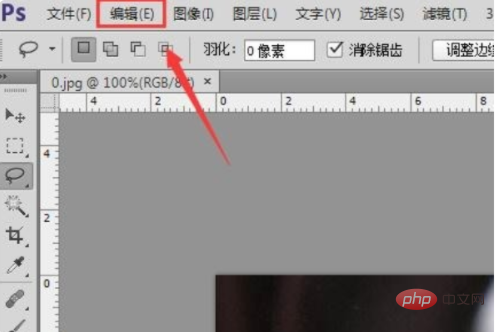
#6. [編集] メニューをクリックし、そのサブメニューで [塗りつぶし] オプションを見つけます。
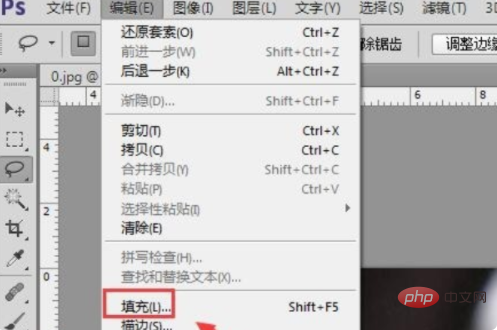
#7. 塗りつぶしオプションをクリックし、ポップアップ ダイアログ ボックスでコンテンツ認識オプションを選択します。
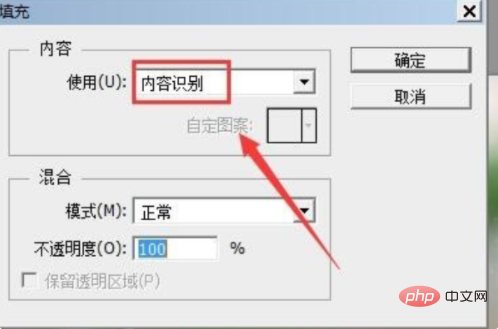
#8. 設定後、「OK」をクリックし、キーボードの Ctrl D キーを押して選択を解除すると、画像上の文字が削除されたことが確認できます。

プログラミングについてさらに詳しく知りたい場合は、php training 列に注目してください。
以上がPS はテキストを削除し、複雑な背景色を保持しますの詳細内容です。詳細については、PHP 中国語 Web サイトの他の関連記事を参照してください。

